ヘルシオホットクックを購入するとき「無線ランに接続するとCOCORO KITCHENのメニューを作る事ができる」という事を聞いたことありませんか?今回は無線ランの接続について気になる方、試してみたい方に接続方法をお伝えしていきます。
今回は下にあるヘルシオホットクック2.4Lを利用してみます。
ではその無線ランに接続するとどんなメリットがあるのか、またはデメリットがあるのかそんなところも確認してみてください。
ヘルシオホットクックを無線ランに接続する方法

ヘルシオホットクックを無線ランに接続することのメリットとデメリット

1.レシピ・作り方を教えてくれます。
ヘルシオホットクックを無線LANに繋げる事で出来る事をいくつか先にご紹介しておきます。
ヘルシオホットクック購入すると、付属にレシピブックがあります。
その付属のレシピとヘルシオホットクックで料理する時の材料やレシピ操作方法を、本体画面と音声で教えてくれます。
2.あなたにおすすめのメニューを教えてくれます。
ヘルシオホットクックの本体にあるCOCORO KITCHENキーを押すと、おすすめのメニューをAIが提案してくれます。また、人気メニューがどんなメニューなのかなど確認することができますから、そこからメニューも選べます。
3.COCORO KITCHENのメニューをすぐに作ることができる
ヘルシオホットクック本体に搭載されているメニューだけではなく、COCORO KITCHENに掲載されているメニューをご自分で検索し、ヘルシオホットクックにダウンロードすることで調理ができます。気になったレシピをダウンロード追加して、新しいレシピを楽しめます。
ですから、レシピブック集に飽きたな、と感じたら接続してみることもおすすめです。
材料からもメニューが探すことができるので、自宅の残り物の野菜など利用でき作りながら片付きますね。
4.スマートフォンと連携できること
スマートフォンでCOCORO KITCHENを利用して掲載されているメニューを閲覧したりして、もし外出していてもヘルシオホットクックに作りたいメニューを送信することができます。そして、スマートフォンで選んだメニューは買い物リストが作れるのでちょっとした開いた時間に確認できます。
5.お役立ち情報
食に関して・健康についてなどのアドバイス内容

ヘルシオホットクックを無線LANに繋げるデメリット
説明書を見てやめてしまいたくなる設定内容かなと感じます。
たぶん、購入しても設定せずにそのまま利用している方も少なくないのではと感じてしまいます。
無線LANに繋げることが、少々苦痛になるデメリット部分の一つです。
繋げてしまえば先ほどのお伝えしたように、使用できるメニューが増えたり、外出先での操作ができたりとメリット部分も多くあります。良かったらお試しください。
ヘルシオホットクックの2.4Lを無線ランに繋げる方法

無線RANに接続する方法
ヘルシオホットクックの無線LAN設定をON
①ヘルシオホットクック画面のカーソルを移動させて設定を押します。

②カーソルを移動させ無線LAN設定

③無線ランON/OFFの設定
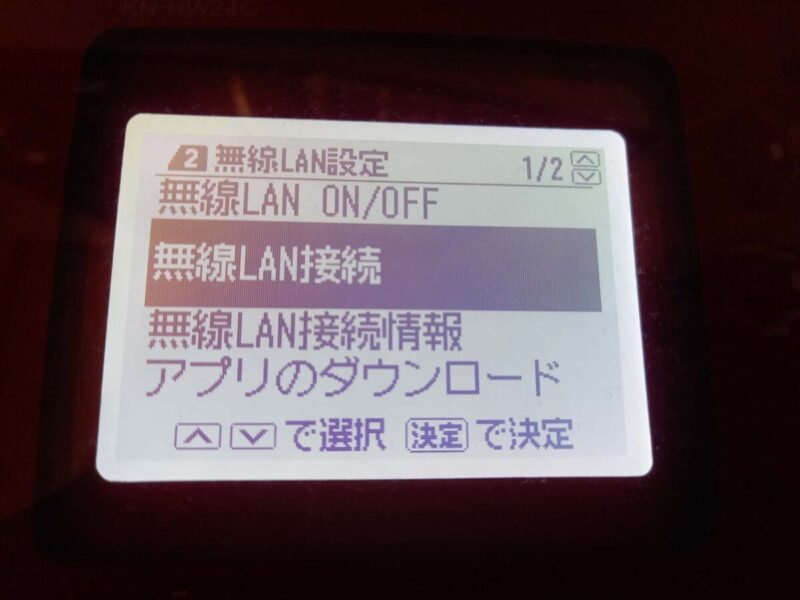
④ ONに設定します。
⑤ 無線ランに設定しました。続けて設定を行いますか?と聞かれますので、はいを選択します。
ヘルシオホットクックを無線LANアクセスポイント(ルーター)に接続します。
⑥ ボタンがある場合はそのまま接続に進んでください。しばらく待ってからルーターのところに行って接続ボタンを押します。(注意:製品によりやり方に違いがあります。)プッシュボタンがない場合は、アプリで接続を選んで進みましょう。

⑦ 無線LAN設定が終了しました。続けてクラウドサービスに接続します。と画面に出ますから、無線LAN電波状態の表示や、コネクトランプが点灯していれば、接続完了です。(時間がかかる場合があります。)
以上になりますが、無線LAN設定がうまくいかない場合は、様々な原因が考えられますから、取扱説明書を確認、またはアプリからも確認・説明等あります。
ヘルシオホットクックの無線LANに繋げて出来る事と接続方法 まとめ
今回はヘルシオホットクック2.4Lの下の自動調理鍋について無線RANに繋げて出来るメリット部分・デメリット部分と接続方法についてお話してきました。
アプリ設定もあったりと、ややこしい部分が多いのでやめてしまいがちですが、設定が出来るとまた作れるお料理のレパートリーが増える事でしょう。
【ヘルシオホットクックを無線LANに設定する方法の流れ】
1.ヘルシオホットクックの無線LAN設定をON
2.ヘルシオホットクックを無線LANアクセスポイント(ルーター)に接続します。
ここまでお読みいただきありがとうございました。








